丽升网络阅卷系统使用经验
- 格式:doc
- 大小:23.00 KB
- 文档页数:4
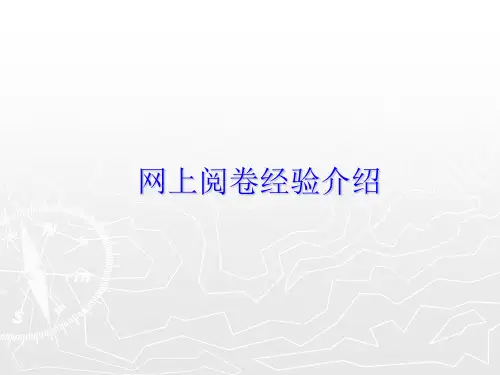
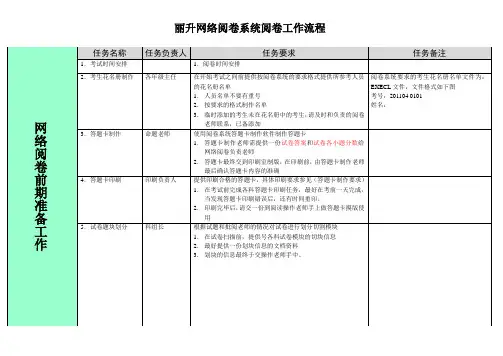

丽升网上阅卷客户端使用说明
一、阅卷方法
1、双击桌面上的图标。
2、输入服务器地址、用户名称、密码(默认是123),确定。
3、批阅试卷:(1)看试卷;(2)在得分面板中输入得分;(3)点击提交(或敲两次回车键)。
依此类推。
4、若想结束本次阅卷操作,可以按菜单上的。
二、其他实用操作方法
1、若电脑桌面上没有图标,怎样获得?
答:(1)打开浏览器,在地址栏中输入服务器地址,回车;(2)右击,目标另存为,把它保存到桌面上。
2、如何阅看或重批刚批阅过的试卷?
答:按。
3、试卷图像不正常,怎么办?
答:(1
)按;(2)选择“图像异常”;(3)在得分面板中随意输入得
分(此得分无效),点击提交。
注:该试卷图像不正常部分将被送回到后台,由技术人员处理好了后再分发给阅卷端。
4、试卷界面大小不理想,怎样调整?
答:(1)按
,将试卷界面大小调整到理想状态即可。
5、怎样在试卷上做批注?
答:按,可以使用这些工具做批注:选择,对、错、画笔、文字、矩形框、阴影背景、橡皮擦。
6、如何修改自己的登陆密码?
答:使用
修改登陆密码。
7、如何找回丢失的工具条或等分框?
答:双击标题栏,即可找回丢失的工具条或等分框。
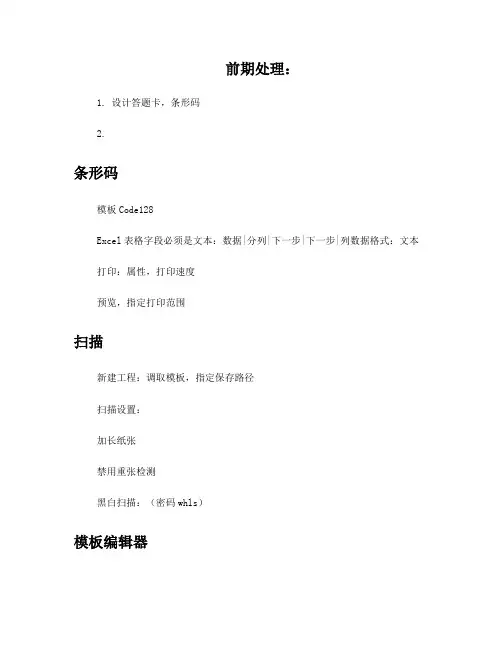
前期处理:1. 设计答题卡,条形码2.条形码模板Code128Excel表格字段必须是文本:数据|分列|下一步|下一步|列数据格式:文本打印:属性,打印速度预览,指定打印范围扫描新建工程:调取模板,指定保存路径扫描设置:加长纸张禁用重张检测黑白扫描:(密码whls)模板编辑器1. 新建工程,选择图像文件,定义横向,单双面,印刷精确和同步区域(定位点是否在四周2. 图像裁切:指定定位锚,选择题指定同步域3. 条形码:数据块名称:ID,条形码类型(Code128或者自动探测),勾选唯一标志4. 学生填涂部分:OMR识别,指定数据块名称(自己指定),行数,列数,字段类型,方向,数据范围5. 客观题,图像裁切指定块号(相同时自动拼接到一起)6. 保存7. 合并模板(不管单双面都要合并,然后供识别分割使用)识别分割用户名:admin,密码:1231. 新建阅卷2. 选择年纪科目,选择模板和图像文件位置3. 评分细则4. 识别,F3预览,入库5. 查看分割异常,选项校正,考号校验6. 考生信息:选择考生数据,文理科分别导入扫描异常:卡纸:点击左侧按钮取出纸张,重新扫描折纸:重新扫描识别异常处理:1.识别时自动矫正倾斜度,矫正错误:选择识别设置,取消矫正2.没有条码时,识别设置,取消通过标记识别页面3.没有考号(有考号,没名字),考号校验,右侧添加考生,输入对应考号,学校,姓名,班级。
在考号/姓名栏输入姓名的首字符,点击添加即可选做题未填涂时:1. 默认最小编号处理:试题管理,裁切试题管理,默认最小编号2. 手工处理:试题处理,选做题校正阅卷:分发控制,选择呢试题,分发异常重发(密码ls)教师阅卷时,提交异常处理:试卷处理,处理评卷异常试题阅卷完毕:成绩合成(成绩是否四舍五入,),统计报表最后一科统计时,选中多科综合。
导出时,选择多科(每个学校都要设置)。
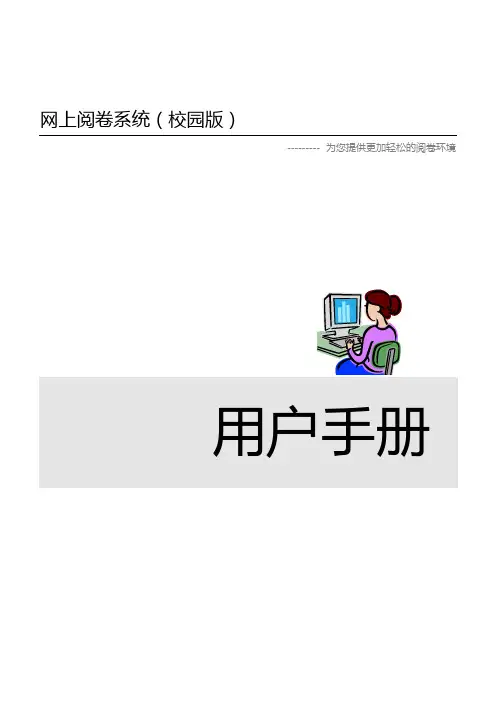
网上阅卷系统(校园版)--------- 为您提供更加轻松的阅卷环境用户手册目录第一章概述 (1)1.1系统结构 (1)1.2系统功能特点 (2)第二章软件系统安装 (4)2.1网上阅卷服务器安装与启动 (4)2.2网上阅卷客户端安装与启动 (5)第三章网上阅卷客户端操作说明 (6)3.1信息设置 (6)3.2项目管理 (9)3.3科目管理 (12)3.4试卷设计 (13)3.5试卷扫描 (18)3.6教师阅卷 (21)3.7成绩报表 (25)第四章网上阅卷服务端操作说明 (30)4.1基本使用步骤 (30)第五章附录 (32)附录一教师阅卷速成 (32)第一章概述近年来,网上阅卷系统在高考、中考等各类大型考试中逐渐普及,网上阅卷系统安全、快捷、准确的特性逐渐被广大的教育工作者所认可,但是目前网上阅卷由于系统复杂、投资巨大、使用成本高等因素难以在广大的中小学校推广使用。
由于光标阅读机只能认读客观题,主观题必须由教师手工阅卷,且客观题在考试中所占比例不高,因此光标阅读机的阅卷方式实际上只是实现了阅卷一小部分的自动化,而对于阅卷效率的提高非常有限。
光标阅读机对答题卡的精确度要求很高,只有很少的专业厂家才能印刷,因此光标阅读机的阅卷成本也是比较高的。
针对以上问题,我们选取高考网上阅卷系统和光标阅读机的长处,克服其缺点,以学校应用理念为核心,开发了这套集考务管理、试卷制作、客观题识别、主观题评阅、成绩管理为一体的<网上阅卷系统>,使学校的考试阅卷工作实现全面的自动化、信息化,对提高考试阅卷的质量与效率以及大幅度减轻教师的工作负担具有重要的作用。
1.1、系统结构系统采用客户端、应用服务器、数据库的3层架构,客户端及服务器均可在windows98及其更高的版本上正常运行,并且无需安装,拷贝即可运行,系统部署非常简单。
客户端:分为信息管理、考试项目管理、科目设置、试卷设计、试卷扫描、教师阅卷、成绩报表7大模块,实现了学校从考试规划到统计分析各个步骤的全面信息化。
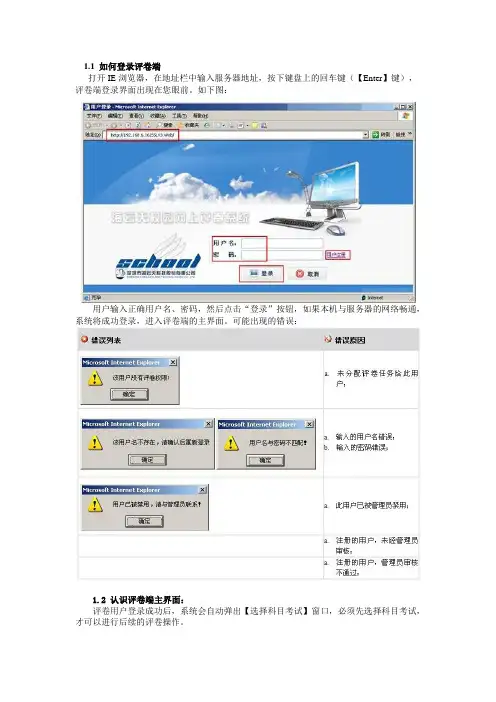
1.1 如何登录评卷端打开IE浏览器,在地址栏中输入服务器地址,按下键盘上的回车键(【Enter】键),评卷端登录界面出现在您眼前。
如下图:用户输入正确用户名、密码,然后点击“登录”按钮,如果本机与服务器的网络畅通,系统将成功登录,进入评卷端的主界面。
可能出现的错误:1.2 认识评卷端主界面:评卷用户登录成功后,系统会自动弹出【选择科目考试】窗口,必须先选择科目考试,才可以进行后续的评卷操作。
系统根据用户选择的考试科目,获取用户对此科目考试的权限,在主界面的菜单栏中显示相应的功能项(下图为评卷组长登录后,评卷端主界面的表现形式)。
1.3修改自己的用户信息、密码1.4重新选择考试科目1.5退出系统2.1普通评卷员怎样评卷中间为图像显示区,用于显示考生的答题图像;下边为图像操作区,可调整图像的大小、位置、前景色、背景色,在图像上做勾叉标记,写评卷,查看标准答案;给分区,用于对考生的答题进行评分,还可重新评阅前n份已评阅的考生答题 (n即回评数,在制作模版时设置,也可在题目管理界面修改)。
2.2如何正常评卷2.3 如何提交问题卷2.4如何回评2.5如何查看全卷如果考生的答题图像超出范围,或考生答错位置,点击【给分区】的【全】按钮弹出【全卷查看】窗口,在此窗口可以查看考生所有题目的答题图像。
2.6 怎样评仲裁卷在评卷端主界面点击【评卷管理】菜单栏下的【评问题卷】菜单项,后续的操作与正常评卷基本一致,区别是:评问题卷时,不可以提交问题卷,不能回评,可以提交纸质卷。
当评卷用户有提交问题卷,且随后对此题的评卷量等于回评数量时,或取不到评卷任务时,才会产生问题卷任务。
2.8怎样评纸质卷1、评卷组长在评卷端,查看进度监控;且自己提交的纸质卷,只能由其他人进行评阅。
在评卷端主界面点击【评卷管理】菜单栏下的【评纸质卷】菜单项,后续的操作与正常评卷基本一致,区别是:评纸质卷时,不可以提交问题卷,不能回评。
当评卷用户有提交纸质卷,且随后对此题的评卷量等于回评数量时,或取不到评卷任务时,才会产生纸质卷任务。
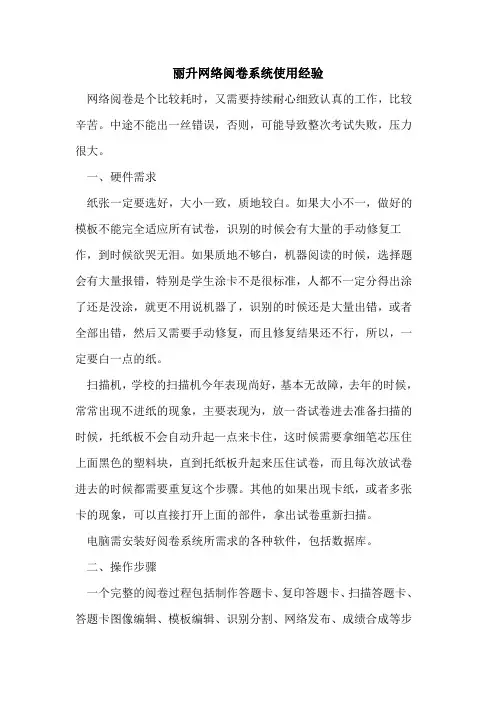
丽升网络阅卷系统使用经验网络阅卷是个比较耗时,又需要持续耐心细致认真的工作,比较辛苦。
中途不能出一丝错误,否则,可能导致整次考试失败,压力很大。
一、硬件需求纸张一定要选好,大小一致,质地较白。
如果大小不一,做好的模板不能完全适应所有试卷,识别的时候会有大量的手动修复工作,到时候欲哭无泪。
如果质地不够白,机器阅读的时候,选择题会有大量报错,特别是学生涂卡不是很标准,人都不一定分得出涂了还是没涂,就更不用说机器了,识别的时候还是大量出错,或者全部出错,然后又需要手动修复,而且修复结果还不行,所以,一定要白一点的纸。
扫描机,学校的扫描机今年表现尚好,基本无故障,去年的时候,常常出现不进纸的现象,主要表现为,放一沓试卷进去准备扫描的时候,托纸板不会自动升起一点来卡住,这时候需要拿细笔芯压住上面黑色的塑料块,直到托纸板升起来压住试卷,而且每次放试卷进去的时候都需要重复这个步骤。
其他的如果出现卡纸,或者多张卡的现象,可以直接打开上面的部件,拿出试卷重新扫描。
电脑需安装好阅卷系统所需求的各种软件,包括数据库。
二、操作步骤一个完整的阅卷过程包括制作答题卡、复印答题卡、扫描答题卡、答题卡图像编辑、模板编辑、识别分割、网络发布、成绩合成等步骤。
其中,模板编辑是重要的一步,模板做得好,后面可以省很多事;识别分割是主要一步,需要做大量工作。
下面列举几项加以说明:1.制作答题卡首先,word要装好丽升的答题卡设计插件,然后按里面设置,填好各项参数,划好答题区域,一步到位,这个回头修改很难。
2.复印答题卡需要注意的就是最好不要有太大的偏差,左右上下的偏差都会导致识别时出现问题。
3.扫描答题卡取出一张复印好的答题卡,打开“扫描大师”,新建阅卷,选择好保存位置(之前,一般清除上次考试的各种文件,然后新建好各个需要的空文件夹),选择好扫描模板(一般选择a3单双面,a4单双面中某一种)。
4.答题卡图像编辑打开模板编辑系统,打开图像编辑,打开图像文件,首先默认自动清除,然后,框选图像四周边角,按del清除四周杂色。
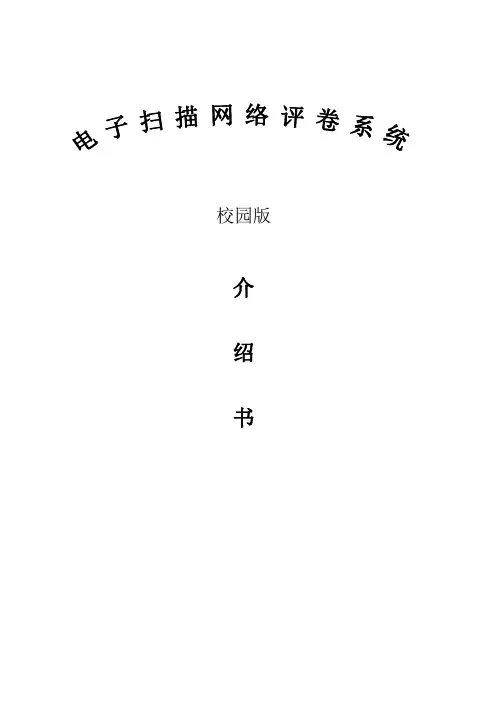
校园版介绍书丽升答题卡设计软件可通过WORD快速制卷,只需设置答题卡幅面,客观题数量,答题卡格式即可自动生成;1.客观题、主观题实现混排,客观题数量无限制,主观题分割可高达255块;2.设计答题卡无需预留空白(禁止作答)区域,为学生作答区域提供更多空间;二、试卷扫描3.扫描软件一键傻瓜式扫描,可进行单面扫描、双面扫描、加长扫描,且能有效保证每个考场的人数一致,避免扫描过程中考场出现的缺卡、多卡等现象;4.采用灰度扫描技术,图片清晰、还原度好,评卷教师对着屏幕阅卷不刺眼、不疲劳,最大效度保护眼睛;5.答题卡高速扫描到服务器难免倾斜,扫描软件自动精细处理、纠偏、校正;6.对于折角试卷扫描软件在扫描的同时就及时筛选出来,避免给阅卷带来麻烦;7.套红、套蓝答题卡,扫描时自动虑色;8.超声波探测双张试卷,无需手动设置分辨率、扫描幅面;9.答题卡扫描不论正反、不论倒置、不论顺序,系统自动识别排序;三、识别裁切10.采用256级灰度识别技术对于填涂不清和擦拭不干净的试卷都能精准识别;11.强大的动态阀值功能,更能针对市面上印刷各异的答题卡;12.支持手写字符识别,试题选答等特殊要求;13.随意合并答题卡上任意区域试题、包括正反面试题的合并;14.模糊识别功能可兼容市面上所有各类答题卡,即市面上各类答题卡均可识别;15.支持多页答题卡识别;即一个学生有4页答题卡;16.试卷放宽印刷精度,可以由学校用各种印刷方式自行印刷;17.扫描过程中即可完成试卷裁切和客观题识别,即可以在扫描的同时老师进行评卷操作;18.灵活处理学生考号多涂,漏涂,错涂和考号填写重复等现象;19.对于考场互填考号作弊现象,软件可在考场考号校验过程中把作弊学生试卷提取出来;20.支持Internat互联网、广域网和局域网中流畅阅卷;21.系统操作平台采用B/S模式,可有效的免除客户端安装的烦琐手续(系统同时还支持C/S架构),即可用阅卷客户端登陆也可通过网页阅卷;22.数据统计完成单科、多科,试题分析、分题段统计,各班级指标分析,分数段及名次段统计,优差率等等。
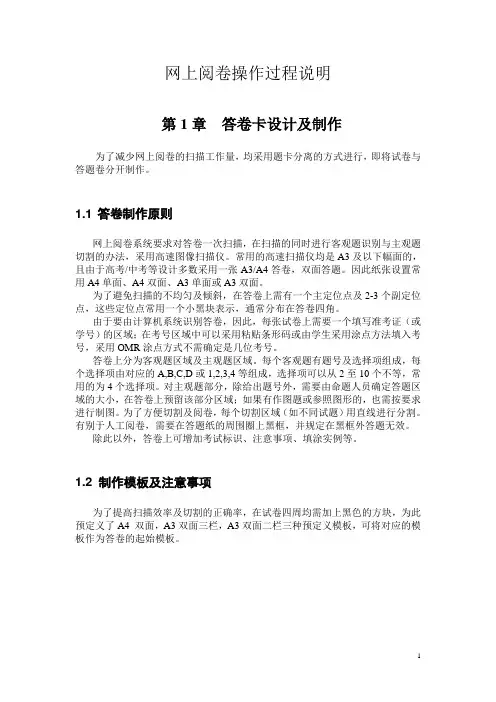
网上阅卷操作过程说明第1章答卷卡设计及制作为了减少网上阅卷的扫描工作量,均采用题卡分离的方式进行,即将试卷与答题卷分开制作。
1.1 答卷制作原则网上阅卷系统要求对答卷一次扫描,在扫描的同时进行客观题识别与主观题切割的办法,采用高速图像扫描仪。
常用的高速扫描仪均是A3及以下幅面的,且由于高考/中考等设计多数采用一张A3/A4答卷,双面答题。
因此纸张设置常用A4单面、A4双面、A3单面或A3双面。
为了避免扫描的不均匀及倾斜,在答卷上需有一个主定位点及2-3个副定位点,这些定位点常用一个小黑块表示,通常分布在答卷四角。
由于要由计算机系统识别答卷,因此,每张试卷上需要一个填写准考证(或学号)的区域;在考号区域中可以采用粘贴条形码或由学生采用涂点方法填入考号,采用OMR涂点方式不需确定是几位考号。
答卷上分为客观题区域及主观题区域。
每个客观题有题号及选择项组成,每个选择项由对应的A,B,C,D或1,2,3,4等组成,选择项可以从2至10个不等,常用的为4个选择项。
对主观题部分,除给出题号外,需要由命题人员确定答题区域的大小,在答卷上预留该部分区域;如果有作图题或参照图形的,也需按要求进行制图。
为了方便切割及阅卷,每个切割区域(如不同试题)用直线进行分割。
有别于人工阅卷,需要在答题纸的周围圈上黑框,并规定在黑框外答题无效。
除此以外,答卷上可增加考试标识、注意事项、填涂实例等。
1.2 制作模板及注意事项为了提高扫描效率及切割的正确率,在试卷四周均需加上黑色的方块,为此预定义了A4 双面,A3双面三栏,A3双面二栏三种预定义模板,可将对应的模板作为答卷的起始模板。
图1-1图1-2客观题可有横向排列及纵向排列两种,如图1-3及1-4所示:图1-3 横向排列图1-4 纵向排列在图1-3和1-4中的左面及上面有两列OMR识别同步黑块,黑块大小与选择项需对齐,为了减少纸张走纸错误,建议客观题上加上同步黑块,注意选择项采用小四号字大小,四周黑块采用3号字大小。
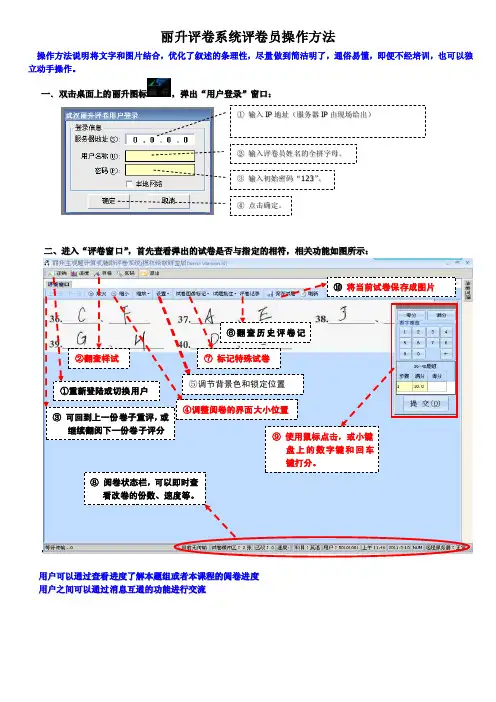
丽升评卷系统评卷员操作方法操作方法说明将文字和图片结合,优化了叙述的条理性,尽量做到简洁明了,通俗易懂,即便不经培训,也可以独立动手操作。
一.双击桌面上的丽升图标,弹出“用户登录”窗口:二、进入“评卷窗口”,首先查看弹出的试卷是否与指定的相符,相关功能如图所示:用户可以通过查看进度了解本题组或者本课程的阅卷进度用户之间可以通过消息互通的功能进行交流2 以下的详解,用正体字说明的是评卷员必备掌握的操作技能必备的阅卷操作详解1、阅卷老师在“给分面板”输入评分,用鼠标单击选中“给分面板”窗口,从键盘上输入此题应得的分数,再用鼠标点击“提交”按钮或者按回车键(←E n t e r)两次。
建议使用小键盘,以提升速度。
(可根据个人使用习惯,在“设置”设定提交分数时所需要的回车次数)。
2、也可以单击鼠标右键给分,一般适用于计算步骤分,右键持续标分可以自动累加总分。
3、请根据实际需要,择机使用“零分、满分”的快捷按钮,以提升速度。
4、请根据实际需要,即时调整阅卷的界面大小和位置,注意防止漏改。
5、如果遇到特殊的卷子,例如:答错位置,答题内容过界,或其他图像异常情况,在“标记试卷”(如右图)选中本张试卷所属的其中一项点击,再回到评分面板,给本张试卷打上“0”分即可,服务器会处理本张试卷重新分发评阅。
6、如果遇到在解法和答题错误上具有代表性的卷子,请及时向评卷组长汇报,并在“标记试卷”(如右图)选中“典型试卷”点击,标记为样板试卷,以便所有评卷员可以翻阅参考和今后的质量分析。
7、如果遇到评卷给分标准的困惑,可查看“样板试卷”栏目,获取帮助。
8、试卷批注:可以像以前用笔批改试卷一样,本阅卷系统可以对电子试卷实现电子批注。
◆批注工具:对号,错号,划线,文字批注等等。
◆当采用对号批注时,鼠标左键是对号,右键是错号;当采用错号批注时,鼠标左键是错号,右键是对号。
◆批注删除:单个批注先用↖点选后,用键盘上的删除键(D e l)删除。
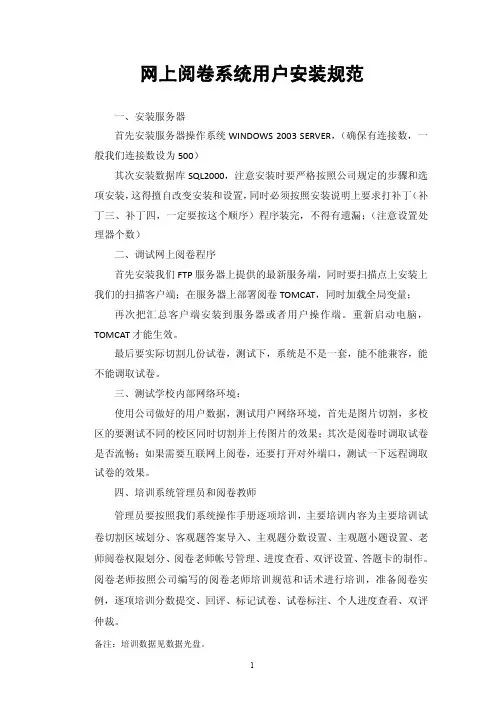
网上阅卷系统用户安装规范一、安装服务器首先安装服务器操作系统WINDOWS 2003 SERVER,(确保有连接数,一般我们连接数设为500)其次安装数据库SQL2000,注意安装时要严格按照公司规定的步骤和选项安装,这得擅自改变安装和设置,同时必须按照安装说明上要求打补丁(补丁三、补丁四,一定要按这个顺序)程序装完,不得有遗漏;(注意设置处理器个数)二、调试网上阅卷程序首先安装我们FTP服务器上提供的最新服务端,同时要扫描点上安装上我们的扫描客户端;在服务器上部署阅卷TOMCAT,同时加载全局变量;再次把汇总客户端安装到服务器或者用户操作端。
重新启动电脑,TOMCAT才能生效。
最后要实际切割几份试卷,测试下,系统是不是一套,能不能兼容,能不能调取试卷。
三、测试学校内部网络环境:使用公司做好的用户数据,测试用户网络环境,首先是图片切割,多校区的要测试不同的校区同时切割并上传图片的效果;其次是阅卷时调取试卷是否流畅;如果需要互联网上阅卷,还要打开对外端口,测试一下远程调取试卷的效果。
四、培训系统管理员和阅卷教师管理员要按照我们系统操作手册逐项培训,主要培训内容为主要培训试卷切割区域划分、客观题答案导入、主观题分数设置、主观题小题设置、老师阅卷权限划分、阅卷老师帐号管理、进度查看、双评设置、答题卡的制作。
阅卷老师按照公司编写的阅卷老师培训规范和话术进行培训,准备阅卷实例,逐项培训分数提交、回评、标记试卷、试卷标注、个人进度查看、双评仲裁。
备注:培训数据见数据光盘。
目录一、服务器安装 (3)1、安装WINDOWS2003 (3)2、安装 Microsoft SQL Server 2000 (9)二:考试前的准备部分 (16)2.1 印刷 (16)2.2考试信息收集: (16)三:公共设置部分 (17)3.1 如何建立相应的文件夹 (17)3.2如何打开阅卷 (17)3.3.基础数据库设置 (19)3.4 建立项目、科目信息 (20)3.5学生老师信息导入(项目人员管理) (22)四、各科设置(重复操作) (26)4.1 标答上主观题的划分 (26)4.2 模板的套制 (27)4.3 主观题设置 (34)4.4 教师权限 (35)4.5 批量扫描(切割) (36)4.6 异常信息处理 (42)4.7、处理漏涂,冒涂 (43)4.8、客观题的导入 (46)五、特殊功能操作方法 (49)5.1评估卡的使用 (49)5.2三角定位与背面无定位点的使用 (51)5.3 选做题使用方法 (51)六、报表导出 (53)七、扫描仪使用 (55)八、条码打印介绍 (58)一、服务器安装1、安装WINDOWS20031.1首先准备好企业版Enterprise Edition2003简体中文标准版安装光盘。
丽升网上阅卷系统网上阅卷系统操作须知附件4:网上阅卷系统操作须知考生须知1. 答题前,考生必须检查试卷、答题卡有无污迹、破损、缺页,如有异常,要及时告知监考教师更换。
2. 答题前,考生务必先在每张答题卡相应位置将自己的学校、班级、姓名等信息填写清楚,在指定位置粘贴条形码。
3. 客观题(选择题)必须用2B铅笔将所选项涂满涂黑,用橡皮擦除错误答案时一定要擦除干净,注意不要损坏答题卡。
4. 主观题必须使用0.5~1.0mm黑色字迹的钢笔或签字笔书写,注意书写要工整,字迹要清晰。
5. 严格按照题号在相应的答题区域内作答,超出答题区域书写的答案无效。
在草稿纸、试题卷上答题无效。
6. 保持答题卡清洁,不装订、不折叠,不要破损,不粘贴其它纸张到答题卡。
禁止使用涂改液、涂改带。
7. 注意不要弯折答题卡,以保证扫描时能顺利出纸。
监考教师须知1. 答题卡发放后,监考教师要认真检查考生的学校、班级、姓名是否填写清楚,条形码是否粘贴在指定位置【缺考考生由监考教师完成此工作,并用2B铅笔将答题卡上的缺考标记涂满涂黑】。
提醒考生必须用黑色字迹的钢笔或签字笔作答,在指定的答题区域内作答。
2. 答题卡上内容的填写务必工整、清楚,答题卡卡面要保持清洁、无污迹,不要折叠,不要弄皱。
如遇答题卡损坏,考生要求更换时,监考教师应立即更换或补发。
3. 监考教师回收答题卡须认真进行检查,注意核实考生信息(姓名、条形码等);对答题卡、试卷须认真清点,严格验收。
4. 收卷时,每个考生的答题卡按页码顺序、同一方向(正面朝上)收集。
5. 注意要收齐所有考生【包括缺考考生】的全部答题卡,严防漏收或考生擅自带走答题卡。
6. 收集后的答题卡要装袋【大型考试尽量使用大号试卷袋,切勿折叠答题卡,以免影响扫描效果。
小型考试可以不装袋】,试卷袋不装订。
7. 注意不要弯折答题卡,以保证扫描时能顺利出纸。
百度搜索“就爱阅读”,专业资料,生活学习,尽在就爱阅读网,您的在线图书馆。
_校园版介绍书丽升答题卡设计软件可通过WORD快速制卷,只需设置答题卡幅面,客观题数量,答题卡格式即可自动生成;1.客观题、主观题实现混排,客观题数量无限制,主观题分割可高达255块;2.设计答题卡无需预留空白(禁止作答)区域,为学生作答区域提供更多空间;二、试卷扫描3.扫描软件一键傻瓜式扫描,可进行单面扫描、双面扫描、加长扫描,且能有效保证每个考场的人数一致,避免扫描过程中考场出现的缺卡、多卡等现象;4.采用灰度扫描技术,图片清晰、还原度好,评卷教师对着屏幕阅卷不刺眼、不疲劳,最大效度保护眼睛;5.答题卡高速扫描到服务器难免倾斜,扫描软件自动精细处理、纠偏、校正;6.对于折角试卷扫描软件在扫描的同时就及时筛选出来,避免给阅卷带来麻烦;7.套红、套蓝答题卡,扫描时自动虑色;8.超声波探测双张试卷,无需手动设置分辨率、扫描幅面;9.答题卡扫描不论正反、不论倒置、不论顺序,系统自动识别排序;三、识别裁切10.采用256级灰度识别技术对于填涂不清和擦拭不干净的试卷都能精准识别;11.强大的动态阀值功能,更能针对市面上印刷各异的答题卡;12.支持手写字符识别,试题选答等特殊要求;13.随意合并答题卡上任意区域试题、包括正反面试题的合并;14.模糊识别功能可兼容市面上所有各类答题卡,即市面上各类答题卡均可识别;15.支持多页答题卡识别;即一个学生有4页答题卡;16.试卷放宽印刷精度,可以由学校用各种印刷方式自行印刷;17.扫描过程中即可完成试卷裁切和客观题识别,即可以在扫描的同时老师进行评卷操作;18.灵活处理学生考号多涂,漏涂,错涂和考号填写重复等现象;19.对于考场互填考号作弊现象,软件可在考场考号校验过程中把作弊学生试卷提取出来;20.支持Internat互联网、广域网和局域网中流畅阅卷;21.系统操作平台采用B/S模式,可有效的免除客户端安装的烦琐手续(系统同时还支持C/S架构),即可用阅卷客户端登陆也可通过网页阅卷;22.数据统计完成单科、多科,试题分析、分题段统计,各班级指标分析,分数段及名次段统计,优差率等等。
在线阅卷系统常态考试测练使用帮助心得本市首次中考实行网上阅卷。
阅卷数师主要由中学数师组成。
每个阅卷人员都有一个用户名和密码,凭用户名和密码才能登录,登录后每个阅卷人员的一举一动都处在组长及专家组成员的监视中,你离线几分几秒,你阅卷的总量,平均速度,有效度,吻合度,自评宰等各项指标随时电脑里都有反映。
根据这套评分系统,每份答卷至少由两名人员评分,而且彼此看不到时方的分数,两名人员不是固定组合,电脑随机派送。
如两人所给分数在一定的范围内,那就是有效分数,两个分数加起来取平均分,就是该答卷的最后得分。
如两人所给分数超出一定的误差分范围,由第三个人阅卷,取在范围内的平均值,就是该答卷的最后得分。
这样,相对来说,评分更加公正、公平些。
发现考生存在如下问题:1.审题不认真,捕捉信息的能力差,致使答案角度单一2.提炼知识的能力不足,有的答案缺乏主题,甚至偏离主题,答非所问3.基本功不扎实,专业术语使用不熟练,用词不准确,表达不完整,条理性差,缺乏理论性4.括能力差,答案抓不住要点;5.缺乏知识的创新和整合能力,内容混乱,或答案机械化,千篇一律概,6.书写不规范,甚至有较多错别字,卷面不整洁;答案位置答错等三。
考生注意事项结合这次阅卷和平时的教学。
总结了以下几条考生需注意的事项:1.平时要注重基础知识和基本技能的积累和运用2.注意阅读、理解、归纳概括等能力的训练3.要形成一种清晰的答题思路,注重逻辑性和条理性,不漏知识要点4.要养成勤于思考,多角度分析问题的能力,并用语言表达出来5.要注重理论与实践、知识与行为相统一、学以致用等能力的培养;尽量能用书本知识分析、解决自己生活中的所见所闻等实际问题6.积极提高自身的思想品德修养,培养良好的行为习惯等等7.考试时认真审题,注意答案的准确性和条理性;书写要规范,快速而认真,字迹要清晰;卷面要整洁,字里行间要分清,看上去要一目了然。
丽升网络阅卷系统使用经验
网络阅卷是个比较耗时,又需要持续耐心细致认真的工作,比较辛苦。
中途不能出一丝错误,否则,可能导致整次考试失败,压力很大。
一、硬件需求
纸张一定要选好,大小一致,质地较白。
如果大小不一,做好的模板不能完全适应所有试卷,识别的时候会有大量的手动修复工作,到时候欲哭无泪。
如果质地不够白,机器阅读的时候,选择题会有大量报错,特别是学生涂卡不是很标准,人都不一定分得出涂了还是没涂,就更不用说机器了,识别的时候还是大量出错,或者全部出错,然后又需要手动修复,而且修复结果还不行,所以,一定要白一点的纸。
扫描机,学校的扫描机今年表现尚好,基本无故障,去年的时候,常常出现不进纸的现象,主要表现为,放一沓试卷进去准备扫描的时候,托纸板不会自动升起一点来卡住,这时候需要拿细笔芯压住上面黑色的塑料块,直到托纸板升起来压住试卷,而且每次放试卷进去的时候都需要重复这个步骤。
其他的如果出现卡纸,或者多张卡的现象,可以直接打开上面的部件,拿出试卷重新扫描。
电脑需安装好阅卷系统所需求的各种软件,包括数据库。
二、操作步骤
一个完整的阅卷过程包括制作答题卡、复印答题卡、扫描答题卡、答题卡图像编辑、模板编辑、识别分割、网络发布、成绩合成等步
骤。
其中,模板编辑是重要的一步,模板做得好,后面可以省很多事;识别分割是主要一步,需要做大量工作。
下面列举几项加以说明:1.制作答题卡
首先,word要装好丽升的答题卡设计插件,然后按里面设置,填好各项参数,划好答题区域,一步到位,这个回头修改很难。
2.复印答题卡
需要注意的就是最好不要有太大的偏差,左右上下的偏差都会导致识别时出现问题。
3.扫描答题卡
取出一张复印好的答题卡,打开“扫描大师”,新建阅卷,选择好保存位置(之前,一般清除上次考试的各种文件,然后新建好各个需要的空文件夹),选择好扫描模板(一般选择a3单双面,a4单双面中某一种)。
4.答题卡图像编辑
打开模板编辑系统,打开图像编辑,打开图像文件,首先默认自动清除,然后,框选图像四周边角,按del清除四周杂色。
生成黑块,黑块一般要正好大小吻合,做好左上、右邻、靠下的三个块,再批量描画,然后手动调整,正好覆盖,再复制粘贴,直到所有黑块都做好。
清除选择底色,用鼠标从右下往左上选择黑块区域,按del清除。
保存。
5.模板编辑
新建模板,正反面,加数字1,2,打开刚刚整理好的图像,非用丽升做的答题卡,最好不要选试卷有同步块。
如果有同步块,左上、左下都选同步块,页码选标记块,右下选填涂块(这里标准操作是框两次,一次同步,一次填涂,实际操作时,丽升人员说只要框一次,选填涂即可),注意新建模板时是单面还是双面,是否横向扫描等等。
条形码设置,选择条形码,划好条形码区域,填好“id,自动探测,所有方向,唯一标识”,如果是填涂准考证号,则选择omr设置,里面选择准考证号,填id,横向或纵向,0~9,等等。
选择题,选择omr,框住选择题的黑块,单选,填dx,多选填mx,一般1~5和6~10都分开框。
图像切块,一般要比实际答题区域要切大点,先拉一小块,再各个方向拉大,直到符合要求。
多个块,编号递增,同一面试卷多个区域同一块则编号设置相同。
如果正反面需要拼接,则块号先不要相同,等全部做好后,在识别分割系统中试卷处理—合并试卷,合并的块编新的号码,注意这里合并的块在评分细则中只要做合并的新块编号就可以。
模板做完正面再做反面,然后合并模板成新的模板供识别使用。
6.识别分割
新建阅卷,注意新一次考试,要清除里面的历史科目信息,然后准备识别试卷,用模糊识别和精确识别识别几份试卷试试,如果效果不错,则可以全部识别并保存识别结果,识别后,按步骤开始,
先分割异常,处理分割错误的试卷,直接模糊重新识别,如果试卷反了,则刷新,互换试卷正反面,再次识别,调整成功后入库,直到分割无异常,然后是单科校验,看看里面试卷扫描数和入库数是否对,再是选项校正,如果是选做题,还要在试卷处理里面做选做题校正,单科校验完毕后做考号校验,直到全部无误。
选做题这里要注意,比如:整块题目编号为7,则1选框为8,2选框为9,3选框为10。
识别完成后,进行评分细则,对应每块,给出满分,注意双评试卷的处理,然后就是记录好每题的阅卷编号。
阅卷过程中可能出现问题,异常分发密码为ls,试题重评密码123,在阅卷过程中可以同时完成客观题标准答案入库工作,注意物理多选题的分数设置。
当所有老师阅完卷后,就可以成绩合成,最后一课进行总分合成,保存成绩的时候注意成绩单不要选,太慢又没什么用。
(作者单位江西省新干县第二中学)。